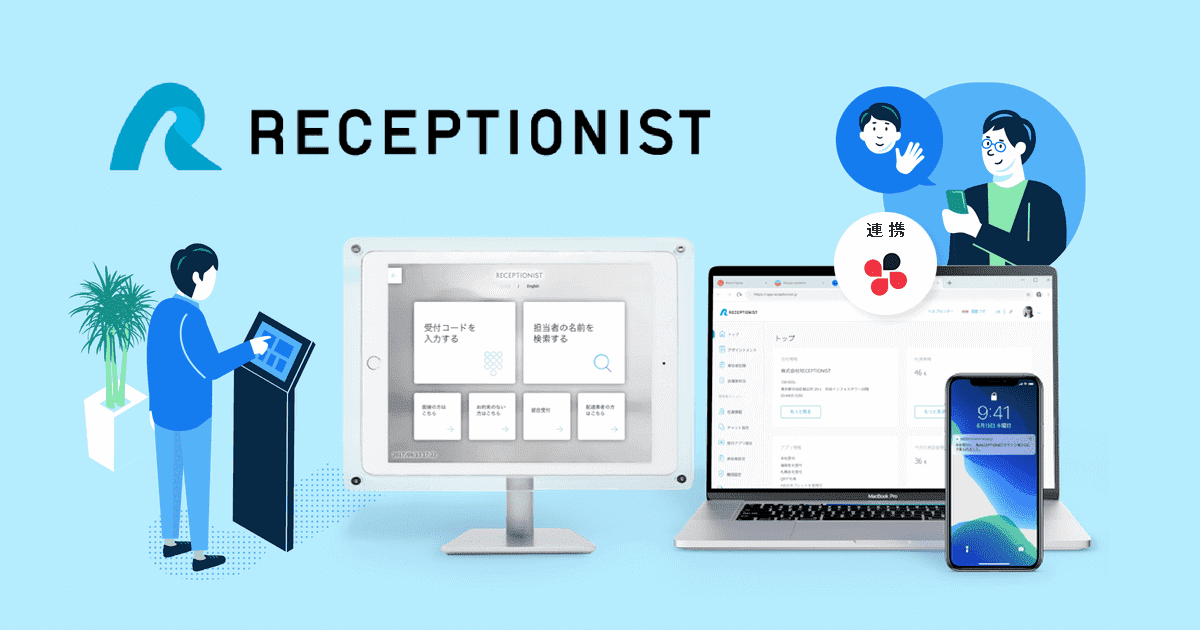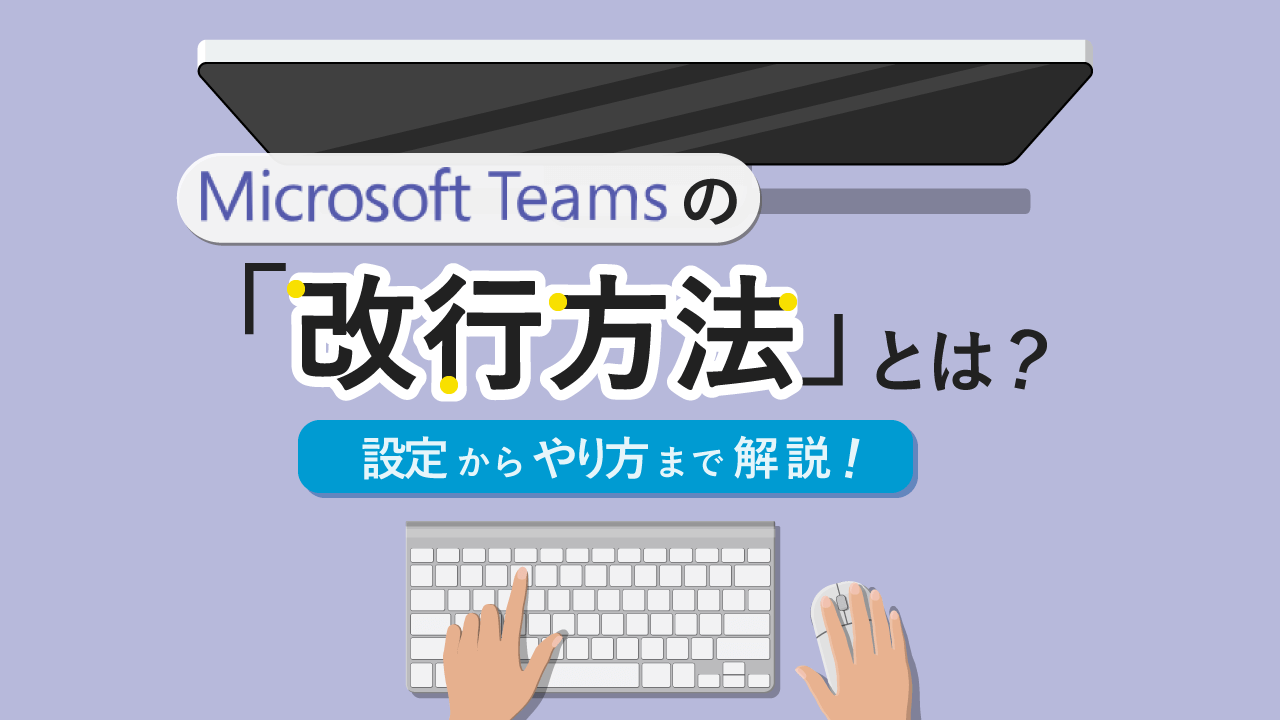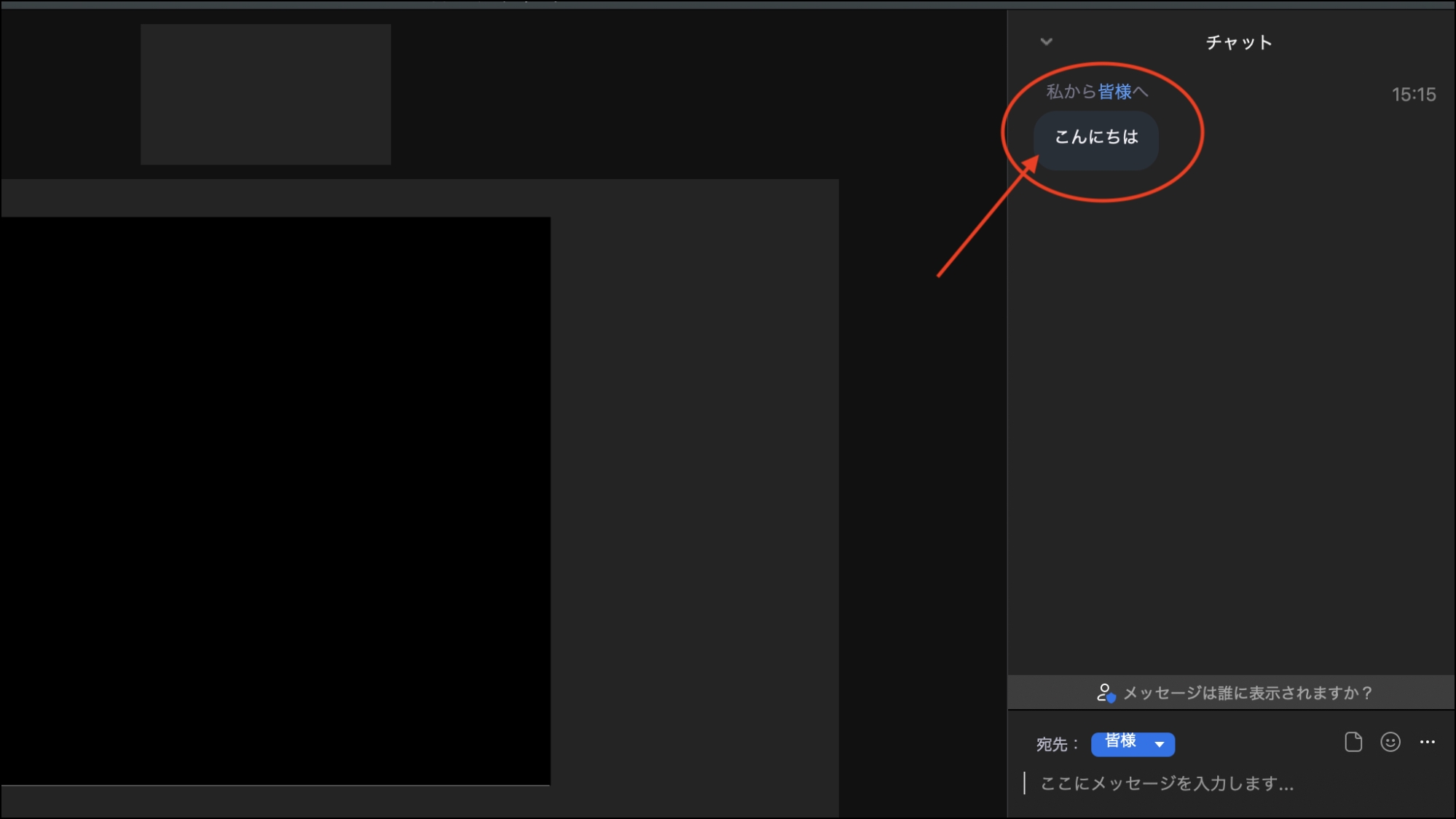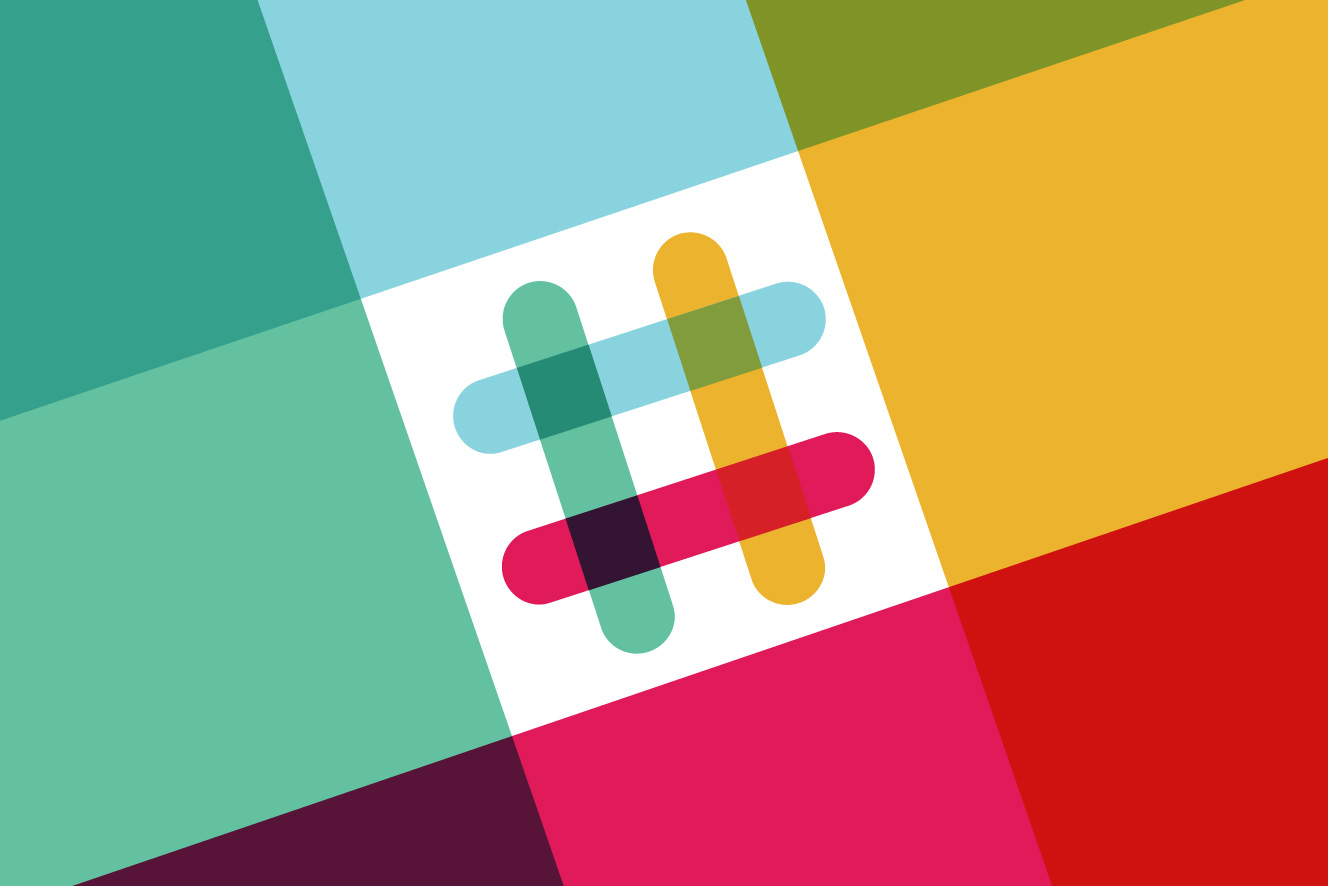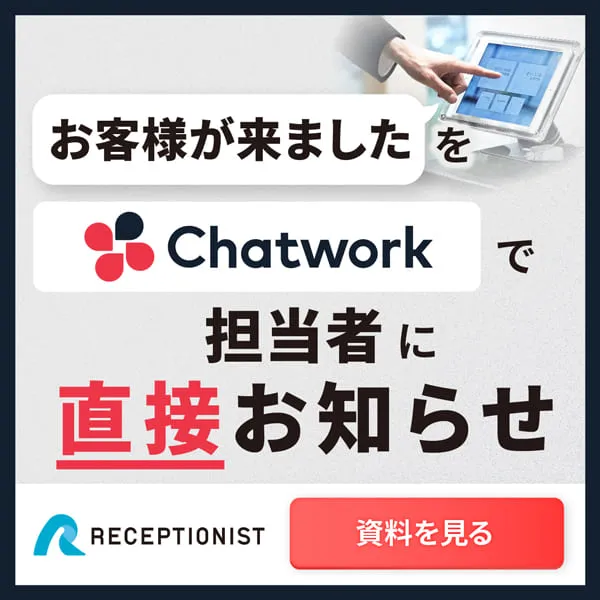初心者でも簡単にできるチャットワークの新規登録の方法について
チャットワーク

やっぱり国産のチャットツールを使いたい。
そんなあなたには、チャットワーク(chatwork)。
チャットワークは日本発のチャットツールで、ビジネスチャットとしても国内で急速に普及し始めている、注目のチャットツールの1つと言えます。
特に、チャットワークのメリットは、1人で簡単に始められること。
もちろん無料です。
もし、業務効率化や社内コミュニケーション活性化のために社内チャットツールを検討中の場合や、個人的にもチャットツールを使いたいなという場合、チャットワークは選択肢の1つに入れて、試してみるのはオススメです。
というわけで今回は、早速そのカンタンな新規登録の全体の流れをご紹介します。
チャットワーク(chatwork)の新規登録全体の流れ
チャットワークは、その他のチャットツールと違い、グループをあとで作ることができるため、管理者以外も早速自分で登録して始めることができます。
そういった仕様から、新規登録の流れもその他チャットツールとは違い、シンプルになっています。
2.登録者のアカウント設定
3.メンバーの招待
ほとんどの方が3のメンバー紹介をスキップするでしょうから、登録作業としては、目安はタイピングがゆっくりな方でも約10分です。
次に、スムーズな登録作業のための、事前準備の確認です。
事前準備は特になし
通常、何かのサービスに登録するとなると、アレコレ必要な情報があるのでは?と構えてしまう方が多いものです。
しかし、チャットワークの新規登録の場合、特に準備は必要ありません。
強いて言えば、
・登録時に入力するメールアドレスのメールボックスを、すぐに開けるようにしておくこと
・招待メンバーのメールアドレス(必要な場合のみ)
くらいでしょうか。
確かに企業として登録する場合、会社名を入れる必要はありますが、その情報は準備しなくてもいいですよね。
ですので、そういった細かい単なる情報は含めていません。
シンプルな登録作業であることから、事前準備もいらず、気軽に始められるのがいいところですね。
では、早速実際の登録方法に進みましょう。
実際の登録方法のすべて
1.http://www.chatwork.com/ja/ にアクセスし、トップページでメールアドレスを入力し、『新規登録(無料)』をクリックします。
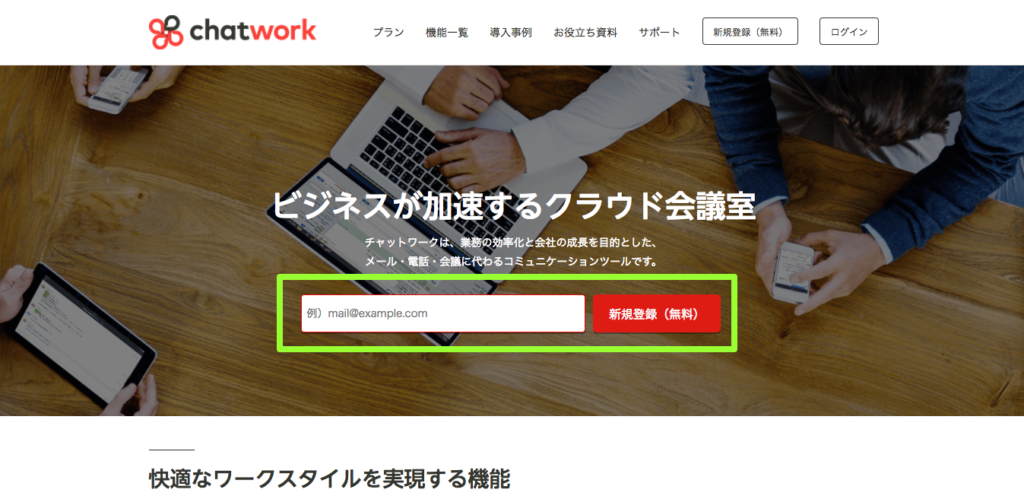
2.1で設定したメールアドレスのメールボックスに、以下のようなメールが届いているはずです。
中央の『アカウント登録』をクリックしましょう。
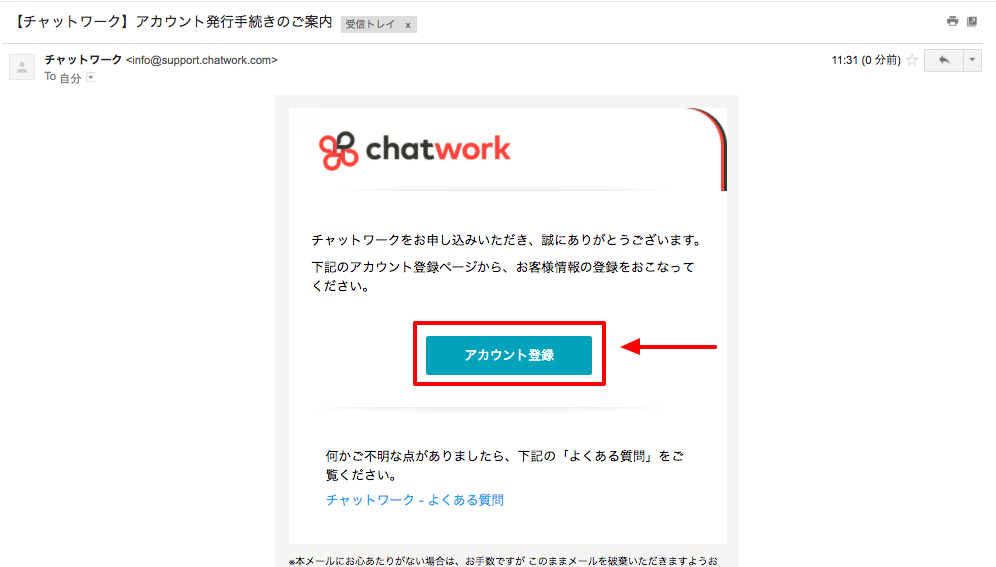
3.続いて、本登録画面が表示されます。
①〜⑥をそれぞれ設定し、各規約を確認の上、最後に『同意して始める』をクリックします。
②:会社名を入力します
③:名前を入力します
④:パスワードを設定します(8字以上)
⑤:業種と利用人数を選択します
⑥:□にチェックを入れます(イタズラ登録防止)
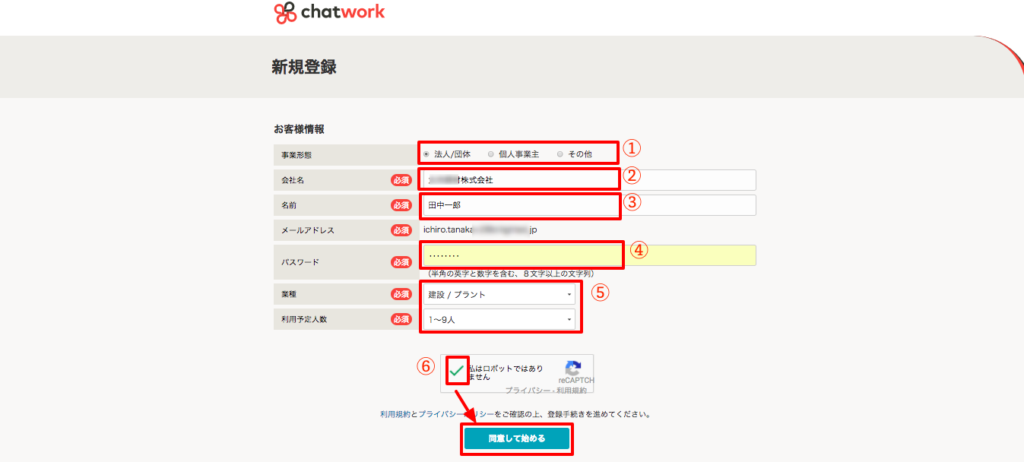
4.次に、メンバー招待の画面が表示されます。
もし、誰かに登録の招待メールを送りたい場合は、このメールアドレス枠に入力して、「招待メールを送信」をクリックします。
特に招待するメンバーがいない場合は、左下の「スキップして始める」をクリックしましょう。
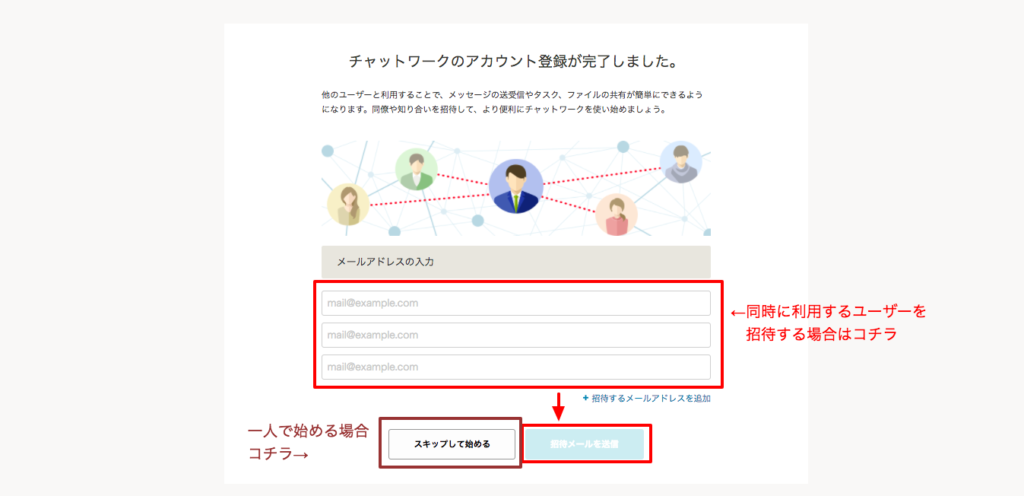
5.これで登録は完了です。
その後、チャットワークのメイン画面が表示されます。
もし、あらかじめ使い方の説明が知りたい場合は『使い方を学ぶ』を、自分で触ってみたい場合は『すぐに使い始める』をクリックしましょう。
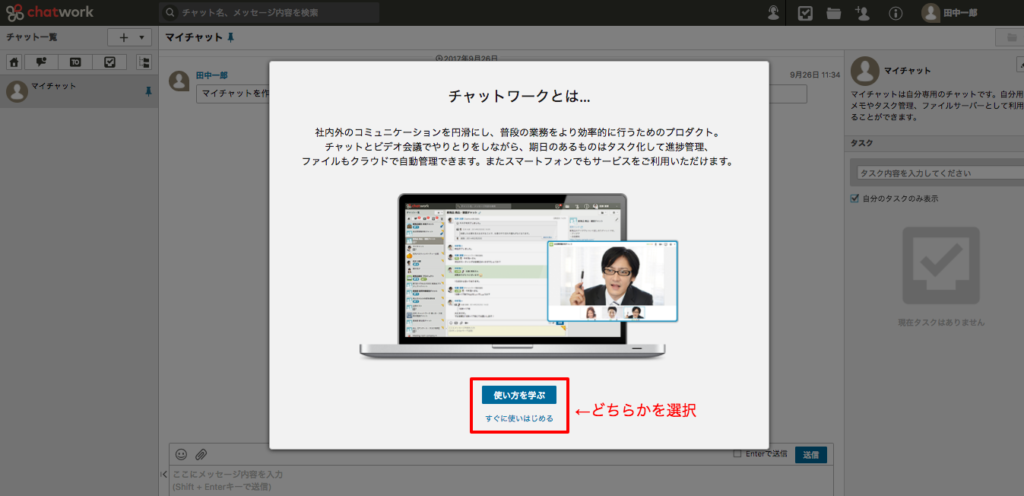
6.使い方の操作説明が終わったり、『すぐに使い始める』を選択すると以下のメイン画面が表示されます。
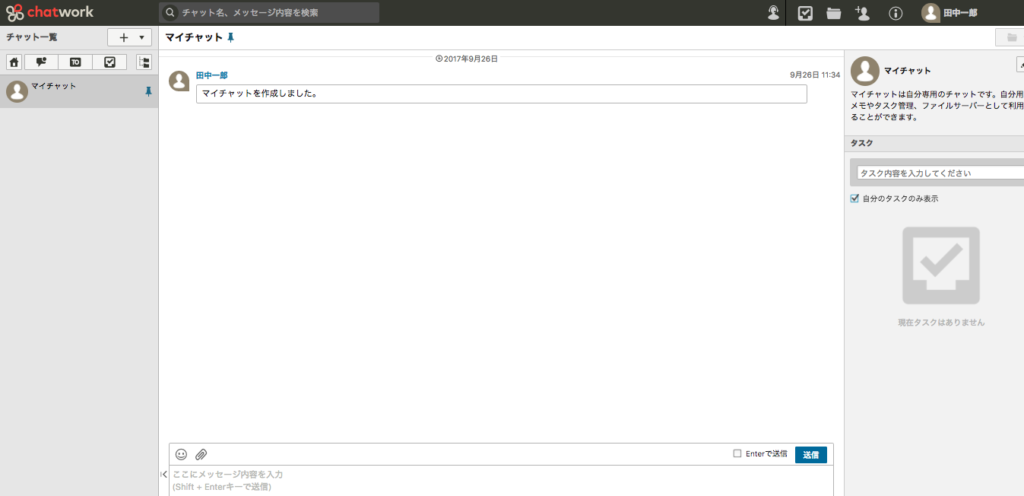
これで、登録作業は完了です。
いかがでしたか?
あっという間に登録が完了したと思います。
この手軽に始められるのが、チャットワークのいいところですね。
さて、この後は必要に応じて、チャットをする相手を登録したり、アプリをダウンロードしたり、グループを作ったり、色々と用途に応じて作業が変わります。
また企業で利用する場合、管理者になる方が上記登録を終えた場合、ビジネス版に切り替えることもできますので、用途に応じて設定していってくださいね。
Chatwork連携でオフィスDXを進めましょう!
・リモートワーク環境が整わず、出社しなければいけない従業員がいる
・社内をフリーアドレスにしたいけど移行できずにいる
・来客対応がアナログなまま効率化できてない
・経団連が発表した「来訪者履歴」が自動で取れていない
・Chatworkをベースに効率化をしていきたい
などの課題があれば、RECEPTIONISTで即解決しましょう!